Correção de impossibilidade de acessar a câmera no Instagram no Android
Miscelânea / / November 28, 2021
Mesmo depois de dar permissão clicando em “habilitar acesso à biblioteca, câmera e microfone” no Instagram, você ainda não consegue acessar a câmera no Instagram em telefones Android? Não se preocupe, siga este guia passo a passo para corrigir o problema.
Como muitas plataformas de mídia social, o Instagram começou como um site e mais tarde foi transformado em um aplicativo para dispositivos iOS e Android. No entanto, nenhum aplicativo é perfeito e o Instagram não é exceção. Neste artigo, vamos discutir um problema muito sério que quase torna o Instagram inútil. É essencialmente uma plataforma para compartilhar fotos, e você não seria capaz de fazer isso se o aplicativo não conseguisse acessar a câmera do dispositivo. Muitos usuários do Android reclamaram que não conseguiam abrir a câmera enquanto usavam o aplicativo. Este é um motivo de grande preocupação, pois vai contra o propósito básico de usar o Instagram. Portanto, vamos ajudá-lo a resolver esse problema, fornecendo uma lista de soluções que você pode tentar.

Conteúdo
- Correção de impossibilidade de acessar a câmera no Instagram no Android
- Método 1: verificar as permissões do aplicativo
- Método 2: limpar cache e dados para Instagram
- Método 3: atualizar o aplicativo
- Método 4: desinstalar e reinstalar
- Método 5: Atualizar o sistema operacional Android
- Método 6: certifique-se de que está usando o aplicativo de câmera nativo
- Método 7: Execute a redefinição de fábrica
Correção de impossibilidade de acessar a câmera no Instagram no Android
Método 1: verificar as permissões do aplicativo
Qualquer aplicativo que precise usar alguns componentes de hardware como a câmera ou GPS requer sua permissão para fazer isso. Você deve ter notado que, quando você abre um aplicativo pela primeira vez, ele pede um monte de permissões como permissão para acessar seus contatos, fazer chamadas, acesso ao local, câmera acesso, etc. Da mesma forma, o Instagram também precisa de permissão para acessar a câmera do seu dispositivo. É possível que o motivo pelo qual o Instagram não consegue abrir a câmera seja porque ele não tem a permissão necessária para fazê-lo. Você pode ter negado a solicitação de permissão ou desativado por engano. Existe uma solução simples para isso. Siga as etapas abaixo para conceder ao Instagram a permissão de acesso à sua câmera.
1. Abra o Definições do seu telefone, então tap no Apps opção.
2. Agora, selecione Instagram na lista de aplicativos.

3. Depois disso, clique no Permissões opção.
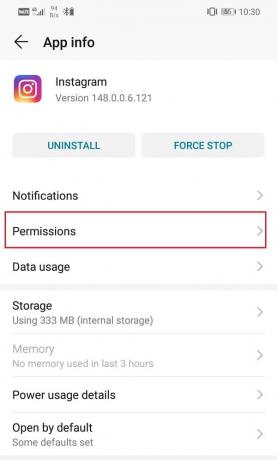
4. Certifique-se de que o botão de alternância ao lado da câmera está ligado.

Método 2: Limpar cache e dados para Instagram
Cada aplicativo armazena alguns dados na forma de arquivos de cache. Esses arquivos são usados para salvar diferentes tipos de informações e dados. Apps geram arquivos de cache para reduzir o tempo de carregamento / inicialização. Alguns dados básicos são salvos para que, quando aberto, o aplicativo possa exibir algo rapidamente. No entanto, às vezes estes arquivos de cache residuais são corrompidos e fazer com que os aplicativos funcionem mal. Quando estiver tendo problemas com o Instagram, você pode sempre tentar limpar o cache e os dados do aplicativo. Siga estas etapas para remover o cache e os arquivos de dados do Instagram.
1. Vou ao Definições do seu telefone, em seguida, toque no Apps opção.

2. Agora, selecione o App Instagram na lista de aplicativos.

3. Agora, clique no Armazenar opção.

4. Agora você verá as opções para limpar dados e limpar cache. Toque nos respectivos botões e os referidos arquivos serão excluídos.

5. Agora, saia das configurações e tente usar o aplicativo Instagram novamente e veja se você consegue correção incapaz de acessar a câmera no Instagram no problema do Android.
Leia também:Corrigir erro de feed do Instagram não foi possível atualizar no Android
Método 3: Atualize o aplicativo
A próxima coisa que você pode fazer é atualizar seu aplicativo. Independentemente de qualquer problema que você esteja enfrentando, atualizá-lo na Play Store pode resolvê-lo. Uma atualização simples do aplicativo geralmente resolve o problema, pois a atualização pode vir com correções de bug para resolver o problema.
1. Vou ao Loja de jogos.

2. No canto superior esquerdo, você encontrará três linhas horizontais. Clique neles.

3. Agora, clique no “Meus aplicativos e jogos” opção.

4. Procurar Instagram e verifique se há atualizações pendentes. Se sim, clique no atualizar botão.


5. Assim que o aplicativo for atualizado, tente usá-lo novamente e verifique se ele funciona corretamente ou não.
Método 4: Desinstale e reinstale
Se atualizar o aplicativo não funcionou ou não havia nenhuma atualização disponível em primeiro lugar, então você precisa desinstalar o aplicativo, e eles instalam-no novamente a partir da Play Store. Siga as etapas fornecidas abaixo para ver como:
1. Abra o Definições no seu celular.

2. Agora, vá para o Apps seção.
3. Procurar Instagram e toque nele.

4. Agora, clique no Desinstalar botão.

5. Depois que o aplicativo for removido, baixe e instale o aplicativo novamente na Play Store.
Método 5: Atualize o sistema operacional Android
É possível que a falha não seja no aplicativo Instagram, mas no próprio sistema operacional Android. Às vezes, quando uma atualização do sistema operacional está pendente, a versão anterior pode apresentar alguns erros. A atualização pendente pode ser um motivo por que sua câmera não funciona corretamente e nega o acesso ao Instagram. É sempre uma boa prática manter seu software atualizado. Isso ocorre porque, a cada nova atualização, a empresa lança vários patches e correções de bugs que existem para evitar que problemas como esse aconteçam. Portanto, recomendamos fortemente que você atualize seu sistema operacional para a versão mais recente.
1. Vou ao Definições do seu telefone.

2. Toque no Sistema opção.

3. Agora, clique no Atualização de software.

4. Você encontrará uma opção para Verifique se há atualizações de software. Clique nisso.

5. Agora, se você achar que uma atualização de software está disponível, toque na opção de atualização.
6. Aguarde algum tempo enquanto a atualização é baixada e instalada.
7. Depois disso, abra o Instagram e veja se estava funcionando direito ou não.
Leia também:O que posso fazer se esquecer minha senha do Instagram?
Método 6: Certifique-se de que está usando o aplicativo Native Camera
Você pode estar usando um aplicativo de câmera de terceiros como sua câmera padrão. O problema com esses aplicativos é que eles não funcionam bem com outros aplicativos como Instagram ou WhatsApp. Para evitar complicações, é melhor usar o aplicativo de câmera nativa. Siga as etapas abaixo para certificar-se de que o aplicativo de câmera padrão é de fato sua câmera nativa.
1. Abrir Definições no seu dispositivo.
2. Agora toque no Apps opção.
3. Aqui, selecione o aplicativos padrão opção.

4. Agora, clique no Guia da câmera.
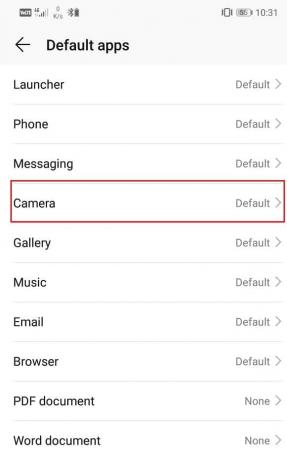
5. Certifique-se de que a câmera nativa está selecionada como sua aplicativo de câmera padrão.
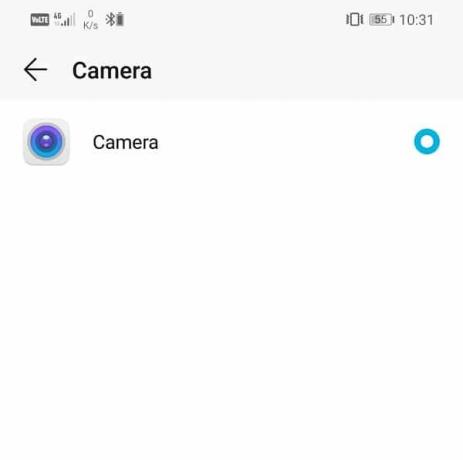
6. Depois disso, abra o Instagram novamente e veja se você consegue correção incapaz de acessar a câmera no Instagram no Android.
Método 7: Realizar redefinição de fábrica
Este é o último recurso que você pode tentar se todos os métodos acima falharem. Se nada mais funcionar, você pode tentar redefinir seu telefone para as configurações de fábrica e ver se isso resolve o problema. Optar por uma redefinição de fábrica excluiria todos os seus aplicativos, seus dados e também outros dados como fotos, vídeos e música de seu telefone. Por esse motivo, é aconselhável criar um backup antes de redefinir os padrões de fábrica. A maioria dos telefones solicita que você faça backup de seus dados ao tentar redefinir as configurações de fábrica do seu telefone. Você pode usar a ferramenta embutida para fazer backup ou fazer isso manualmente, a escolha é sua.
1. Vá para as configurações do seu telefone e toque no Sistema aba.

2. Agora, se você ainda não fez backup de seus dados, clique no Faça backup da sua opção de dados para salvar seus dados no Google Drive.
3. Depois disso, clique no Redefinir guia.

4. Agora, clique no Reiniciar telefone opção.

Isso vai levar algum tempo. Quando o dispositivo estiver pronto para uso, baixe e instale o Instagram novamente. Conclua todo o processo de login e registro e conceda todas as permissões necessárias que ele solicitar. Depois disso, você deve conseguir acessar a câmera do Instagram.
Recomendado:
- 4 maneiras de girar uma imagem no Google Docs
- 10 melhores aplicativos de escritório para Android
- Corrigir notificações do Instagram que não funcionam
Conforme mencionado anteriormente, às vezes o problema é com o próprio Instagram. Se você ainda está incapaz de acessar a câmera no aplicativo Instagram depois de tentar todas as soluções mencionadas acima, não há nada que você possa fazer além de esperar. Às vezes, os servidores do Instagram estão fora do ar, e isso faz com que o aplicativo funcione mal. Você tem que ser um pouco paciente e esperar que o Instagram corrija o problema o mais rápido possível.



